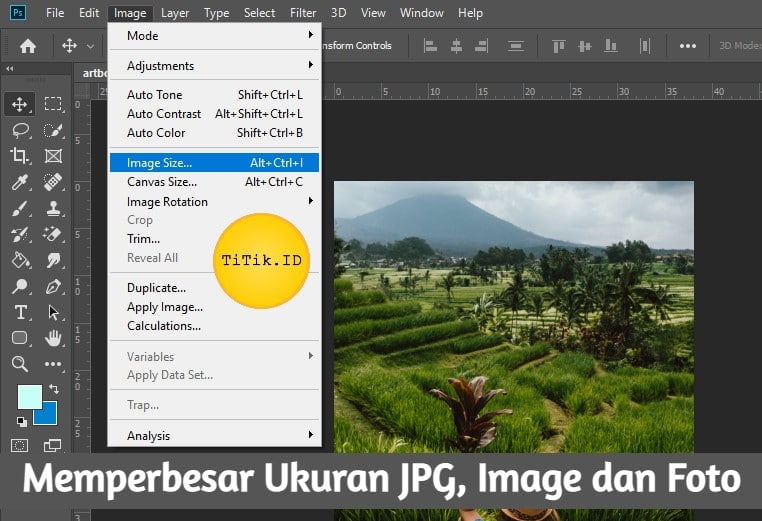Cara Memperbesar Ukuran JPG, Image Gambar dan Foto dengan Mudah – Foto yang memiliki resolusi kecil sangat tidak enak saat dipandang, hal itu dikarenakan kualitas gambar buruk dan pecah.
Namun Anda tak perlu khawatir, karena ada banyak metode dalam memperbesar ukuran JPG dan foto menggunakan software serta aplikasi tanpa harus memotret ulang.
Daftar Isi
Berikut Cara Memperbesar Ukuran JPG
Cara mudah memperbesar atau meningkatkan ukuran JPG. Ukuran file foto / gambar resolusi kecil dengan menggunakan beberapa cara di bawah ini.
1. Memperbesar Ukuran JPG dan Foto dengan Photoshop
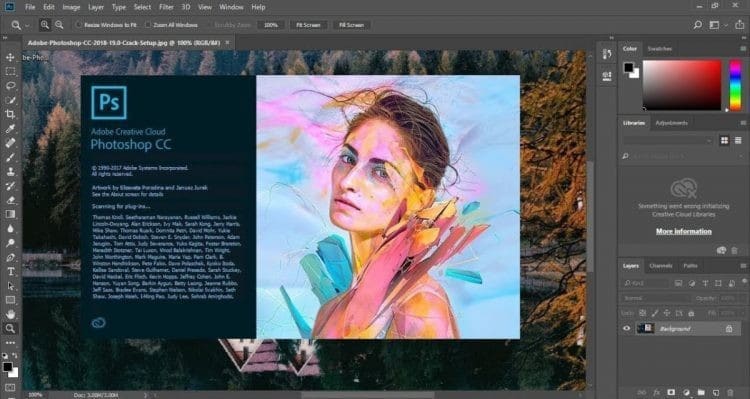
Adobe Photoshop bisa dikatakan memiliki fungsi yang cukup banyak dalam hal mengedit gambar serta desain. Selain itu, keunggulan lainnya adalah software ini dapat dioperasikan oleh para pemula, seperti memperbesar ukuran JPG dan Foto. Berikut langkah – langkahnya.
- Siapkan file yang ingin diperbesar ukurannya.
- Pastikan perangkat komputer yang digunakan sudah terinstall software adobe photoshop.
- Jika sudah terinstall, buka photoshop tersebut.
- Apabila sudah terbuka, pilih menu file kemudian klik open.
- Pilihlah foto yang akan diperbesar ukurannya, lalu klik open.
- Selain itu, bisa juga dengan cara klik kanan (mouse) pada foto atau gambar.
- Lalu pilih open with photoshop. Maka file secara otomatis akan terbuka di jendela photoshop.
- Jika foto sudah ada di photoshop. Klik menu image, pilih sub menu ‘image size’.
- Kemudian menaikkan angka pada kolom pixel untuk memperbesar ukuran gambar.
- Ubah width dan heightnya sesuai dengan ukuran yang diinginkan.
- Pastikan kolom constrain proportions, scale style dan resample image sudah tercentang.
- Lalu klik menu bicubic sharper.
- Apabila sudah, kemudian tekan ok.
- Cek kembali ukuran foto, apakah sudah sesuai dengan keinginan atau belum.
- Jika belum, lakukan lagi dengan cara yang sama.
Selain menggunakan metode ‘image size’, ada cara lain yang dapat dipakai untuk memperbesar ukuran foto dengan photoshop. Cara ini bisa dikatakan lebih rumit dibandingkan dengan sebelumnya, namun untuk hasil juga sangat memuaskan, berikut tahap – tahapannya.
- Siapkan file foto dan software adobe photoshop.
- Buka foto/gambar yang ingin diperbesar ukurannya dengan mengklik kanan pada foto.
- Lalu pilih open with photoshop.
- Apabila foto sudah ada di jendela photoshop.
- Langkah selanjutnya yaitu membuat sebuah layer baru.
- Untuk menambah layer baru, klik menu file pilih new layer.
- Atau bisa juga dengan cara tekan CTRL+N pada keyboard.
- Saat muncul pengaturan layer, isilah form nama, ukuran kanvas (disarankan menggunakan ukuran yang besar.
- Kemudian isi form resolution. Pastikan diisi dengan angka yang tinggi agar mendapatkan kualitas gambar berkualitas bagus.
- Lalu, pindahkan foto/gambar yang ingin diperbesar ukurannya dengan cara mengklik kemudian drag ke layer baru tersebut.
- Setelah dipindahkan, lihat perbandingan antara ukuran foto dan layer baru tersebut.
- Kemudian, klik menu ‘Layer’ pilih sub menu CONVERT TO SMART OBJECT.
- Jika sudah pilih menu edit, klik transform atau bisa juga menggunakan shortcut CTRL+T di keyboard.
- Saat Anda memperbesar skala foto pastikan menekan Shift pada keyboard agar ukuran gambar tetap selaras.
- Jika ukuran sudah sesuai dengan keinginan, langsung saja tekan ENTER.
- Kemudian, pilih menu, lalu klik Save As.
- Atau bisa juga menggunakan shortcut CTRL+ALT+S di keyboard.
- Pilih folder untuk menyimpan gambar dan format nya, lalu klik Save.
- Sebelum semuanya benar – benar tuntas. Atur Quality pada saat ingin menyimpan gambar.
- Untuk menghasilkan kualitas foto yang bagus maka disarankan untuk memperbesar ukuran Qualitynya.
- Jika sudah, klik OK.
- Cek kembali foto/gambar tersebut pada folder penyimpanan, apakah ukurannya sudah sesuai atau belum.
- Selamat mencoba.
2. Memperbesar Ukuran Foto dengan Let’s Enhance
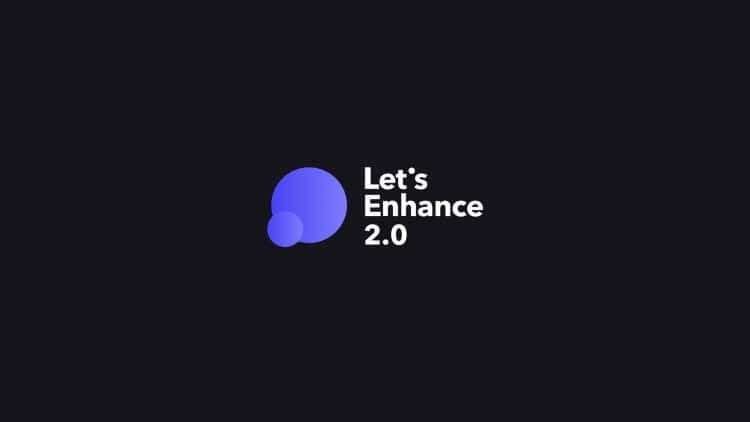
Let’s Enhance merupakan sebuah layanan online yang berfungsi untuk mengedit sebuah foto. Untuk bisa menggunakannya, cukup dengan mengunjungi websitenya melalui browser. Ada banyak kegunaan dari Let’s Enhance salah satunya yaitu memperbesar ukuran foto dan JPG, berikut tahapannya.
- Siapkan foto/gambar yang ingin diperbesar.
- Pastikan perangkat yang Anda gunakan terhubung dengan jaringan internet.
- Jika sudah. Buka browser kemudian kunjungin website https://letsenhance.io/boost
- Apabila website sudah terbuka, login terlebih dahulu.
- Anda bisa mendaftar dengan menggunakan akun facebook atau email.
- Jika sudah mendaftar.
- Klik ‘Click Here To Upload Image’ untuk mengunggah foto yang ingin diperbesar.
- apabila foto sudah terupload, kemudian pilih menu Upscaling.
- Lalu klik photos and art untuk memperbesar ukuran foto/gambar.
- Lalu pilih menu advance setting, sesuaikan ukuran dengan kebutuhan.
- Kemudian klik ‘Start Processing”.
- Tunggulah sebentar hingga proses selesai.
- Jika proses sudah selesai, maka Anda sudah bisa mendownload foto/gambar yang sudah diperbesar ukurannya.
- Selamat mencoba.
3. Memperbesar Ukuran File JPG dengan Aplikasi Waifu2x
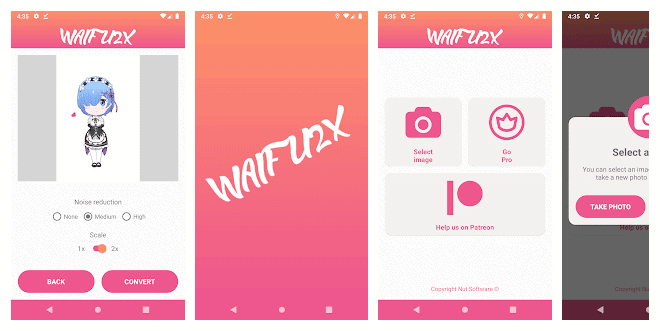
Waifu2x adalah sebuah aplikasi yang berguna untuk memperbesar ukuran foto serta resolusi sampai dua kali lipat tanpa membuatnya pecah. Aplikasi ini bisa di download secara gratis di playstore, berikut cara penggunaan Waifu2x.
- Pastikan aplikasi sudah terinstal di handphone Anda.
- Jika belum, download terlebih dahulu di playstore.
- Siapkan foto/gambar yang ingin diperbesar ukurannya.
- Kemudian buka aplikasi waifu2x.
- Jika sudah terbuka, klik ‘Select Image’, lalu pilih foto di galeri.
- Untuk mengurangi efek noise pada foto, maka Anda bisa mengklik kolom Noise Reduction.
- Lalu, pilih ‘Scale’ kemudian ‘none’ apabila ingin memperbesar ukuran foto dua kali lipat.
- Tahap selanjutnya, pilih ‘convert’ dan tunggulah selama proses berlangsung.
- Pilih format gambar yang diinginkan, kemudian unduh.
- Memperbesar ukuran JPG dan Foto pun selesai.
- Selamat mencoba.
4. Memperbesar Ukuran Gambar JPG dengan Aplikasi Remini
Remini merupakan sebuah aplikasi editing foto. Bahkan kecanggihan teknologinya, remini bisa mengubah foto blur menjadi berkualitas lebih baik lagi. Aplikasi ini bisa di dapatkan di playstore ataupun appstore. Berikut cara penggunaannya.
- Download terlebih dahulu aplikasi Remini di playstore ataupun appstore.
- Jika sudah terdownload.
- Buka lalu daftar akun.
- Aplikasi remini terdapat dua jenis yaitu free dan berbayar.
- Tentukan pilihan yang akan Anda gunakan.
- Jika sudah mendaftar dan memilih tipe akun.
- Pilih ‘Enhance’ jika ingin memperbesar ukuran foto/gambar.
- Kemudian pilih foto yang ingin diperbesar ukurannya.
- Klik tanda hijau yang berada di sebelah kanan jika ingin memperbesar foto.
- Selain itu, Anda juga bisa memotong atau cropping pada bagian gambar yang ingin dihilangkan.
- Setelah mengklik tanda hijau, maka proses membesarkan ukuran gambar dimulai.
- Tunggulah sebentar hingga proses selesai.
- Jika sudah, maka foto/gambar yang sudah diperbesar ukurannya bisa Anda download langsung.
- Selamat mencoba.
Baca Juga :
Kesimpulan
Kesimpulan dari pembahasan ini adalah persiapkan sebaik mungkin ketika ingin mengambil foto (memotret) atau gambar. Perhatikan segala aspek keperluannya, seperti penggunaan alat hingga cara pemotretan foto. Ini bertujuan agar mendapatkan gambar dengan kualitas yang sesuai tanpa harus diedit.
Jika pengambilan foto atau gambar sudah terlanjur terjadi dan harus diedit, hal lain yang harus diperhatikan adalah software atau aplikasinya untuk memperbesar ukuran foto. Supaya mendapatkan kualitas bagus.
Karena akan percuma apabila software atau aplikasi yang digunakan tidak cukup bagus serta efisien dalam memperbesar ukuran foto. Terkadang, hanya ukurannya saja bertambah besar tapi resolusi foto masih sama saja, pada akhirnya gambar menjadi pecah.
Itulah tadi pembahasan mengenai cara memperbesar ukuran JPG dan Foto dengan berbagai macam metode. Mulai dari memanfaatkan software photoshop, hingga aplikasi online dan offline. Semoga bermanfaat untuk Anda, selamat mencoba.